Trong kỷ nguyên số, việc quản lý và xử lý hàng loạt tác vụ lặp đi lặp lại trên máy tính có thể ngốn rất nhiều thời gian và công sức của người dùng. Đặc biệt với người dùng Windows 11, việc tìm kiếm một giải pháp tự động hóa mạnh mẽ nhưng dễ sử dụng luôn là một ưu tiên hàng đầu. Power Automate, một ứng dụng miễn phí của Microsoft dành cho Windows 11, chính là câu trả lời hoàn hảo. Nó cho phép bạn tự động hóa vô số tác vụ hằng ngày, từ việc dọn dẹp Thùng rác, sắp xếp tệp tin cho đến việc đóng các ứng dụng không cần thiết, giúp tối ưu hóa quy trình làm việc và tăng cường năng suất một cách đáng kể.
Bài viết này sẽ hướng dẫn chi tiết cách bạn có thể tận dụng Power Automate để thiết lập các “luồng” (flows) tự động hữu ích, biến chiếc PC Windows 11 của bạn thành một cỗ máy làm việc thông minh và hiệu quả hơn bao giờ hết. Chúng ta sẽ cùng khám phá những ví dụ thực tế và từng bước tạo ra các luồng tự động để giải quyết các vấn đề phổ biến trong quản lý tập tin và ứng dụng.
Tự Động Di Chuyển Tập Tin Đã Tải Xuống
Nếu bạn là người thường xuyên tải xuống các tập tin, thư mục “Downloads” mặc định của Windows có thể nhanh chóng trở thành một mớ hỗn độn. Việc phải tự tay di chuyển hoặc sắp xếp các tập tin này không chỉ tốn thời gian mà còn dễ gây ra sự nhầm lẫn. Với Power Automate, bạn có thể thiết lập một luồng để tự động di chuyển các tập tin đã tải xuống đến một thư mục cụ thể, giữ cho thư mục Downloads của bạn luôn ngăn nắp.
Để tạo luồng này, hãy mở Power Automate và chọn New > Flow ở góc trên bên trái. Trong màn hình “Create a Flow”, nhập tên mô tả cho luồng của bạn, chẳng hạn như Di Chuyển File Tải Xuống. Sau đó, nhấp vào Create.
Trên cửa sổ hiện ra, ở thanh bên trái, mở rộng mục “File” và nhấp đúp vào Move File(s). Trong cửa sổ “Move File(s)”, tại trường “File(s) to Move”, nhập đường dẫn sau, nhớ thay thế “Username” bằng tên người dùng Windows của bạn:
C:UsersUsernameDownloads*.*Lưu ý: *.* ở cuối đảm bảo rằng tất cả các tập tin trong thư mục được chọn. Nếu bạn chỉ muốn di chuyển các loại tập tin nhất định, ví dụ chỉ các tệp EXE, hãy nhập *.exe, v.v.
Tiếp theo, nhấp vào trường “Destination Folder” và chọn thư mục bạn muốn di chuyển các tập tin đến. Từ menu thả xuống “If File Exists”, chọn hành động sẽ xảy ra nếu tập tin cần di chuyển đã tồn tại trong thư mục đích. Các tùy chọn bao gồm “Do Nothing” (Không làm gì) và “Overwrite” (Ghi đè). Cuối cùng, chọn Save.
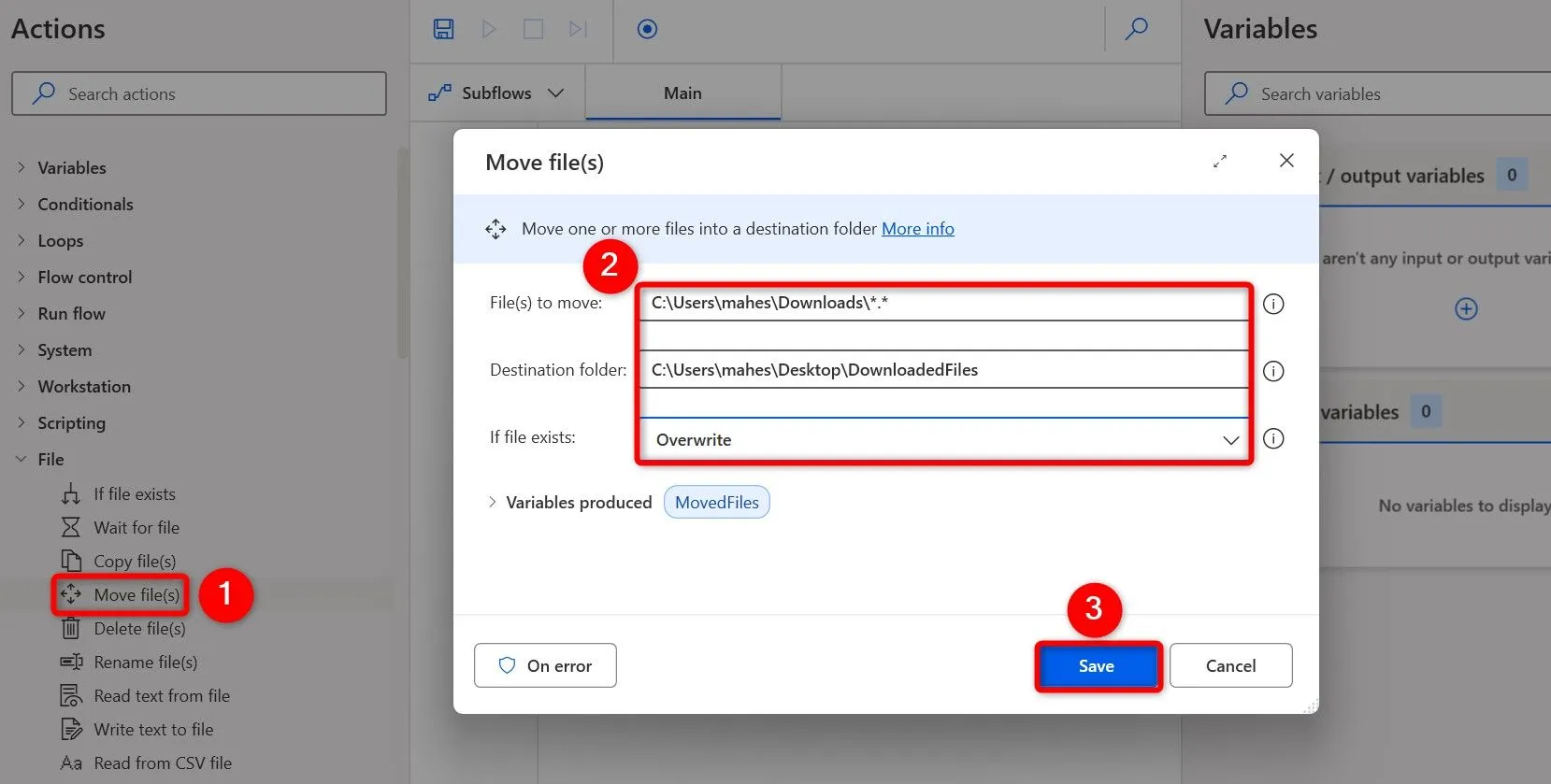 Cấu hình luồng tự động di chuyển tệp tin tải xuống trong Power Automate
Cấu hình luồng tự động di chuyển tệp tin tải xuống trong Power Automate
Để kiểm tra luồng của bạn (thao tác này sẽ thực sự di chuyển các tập tin từ thư mục Downloads), hãy nhấp vào Run ở phía trên. Sau đó, lưu luồng bằng cách nhấp vào biểu tượng đĩa mềm Save ở phía trên.
Tự Động Đổi Tên Tập Tin với Ngày & Giờ
Việc quản lý các phiên bản tập tin hoặc chỉ đơn giản là tổ chức các tài liệu bằng cách thêm thông tin ngày giờ vào tên có thể rất hữu ích. Power Automate cho phép bạn tự động đổi tên hàng loạt tập tin và thêm ngày giờ hiện tại vào chúng, giúp việc tổ chức tập tin dễ dàng hơn và hỗ trợ kiểm soát phiên bản.
Để thực hiện điều này, hãy mở Power Automate và chọn New > Flow. Nhấp vào trường “Flow Name” và nhập tên như Đổi Tên File Theo Thời Gian. Sau đó, chọn Create.
Trong thanh bên trái, mở rộng mục “Folder” và nhấp đúp vào Get Files in Folder. Chọn trường “Folder” và chọn thư mục chứa các tập tin bạn muốn đổi tên. Giữ nguyên trường “File Filter” nếu bạn muốn bao gồm tất cả các tập tin. Sau đó, nhấp vào Save.
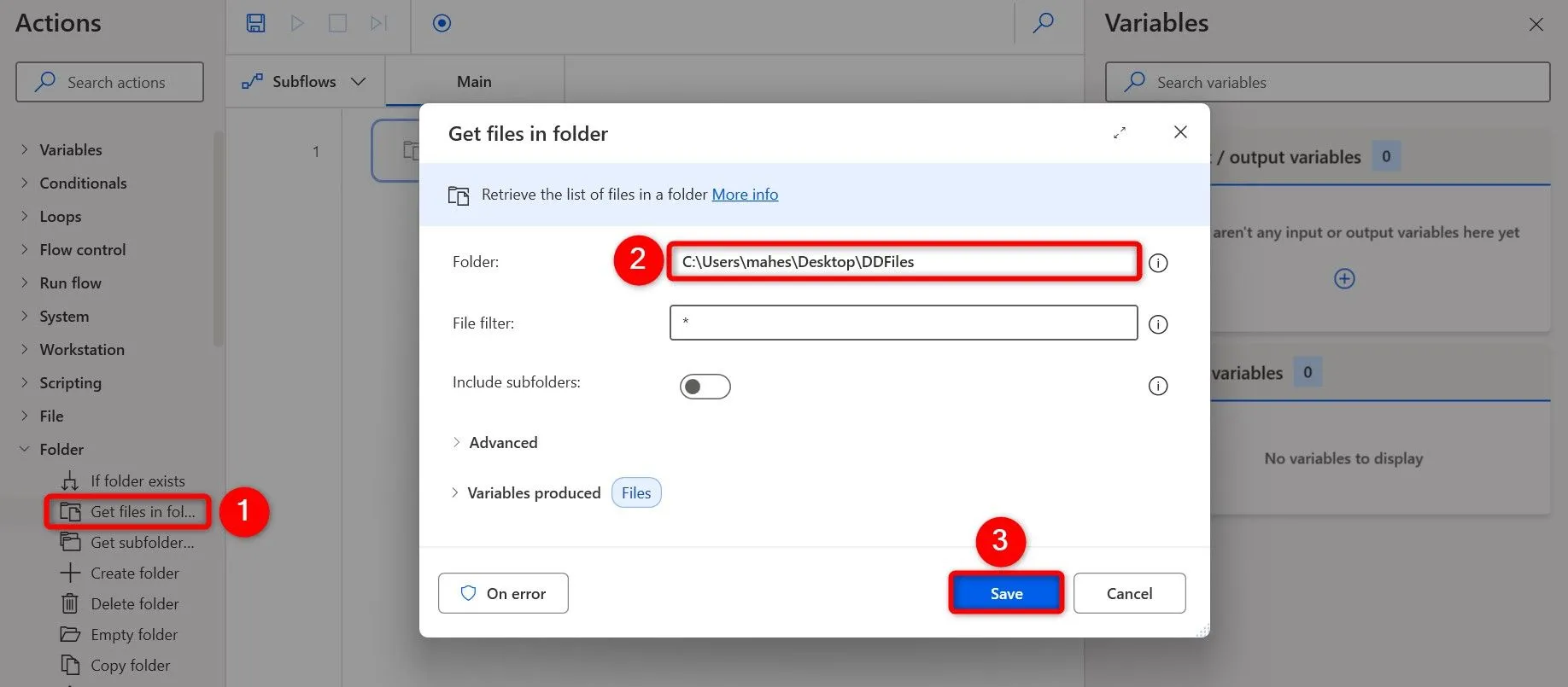 Lấy các tệp tin để đổi tên trong một thư mục cụ thể bằng Power Automate
Lấy các tệp tin để đổi tên trong một thư mục cụ thể bằng Power Automate
Từ thanh bên trái, mở rộng mục “Loops” và nhấp đúp vào For Each. Chọn trường “Value to Iterate” và thêm biến “Files”. Sau đó, nhấp vào Save.
Trong thanh bên trái, mở rộng mục “File” và nhấp đúp vào Rename File(s). Chọn trường “File to Rename” và chọn biến “CurrentItem”. Chọn trường “Rename Scheme” và chọn “Add Datetime”. Để thêm định dạng ngày giờ tùy chỉnh, hãy bật “Use Custom Datetime”. Các trường còn lại khá dễ hiểu. Sau đó, nhấp vào Save.
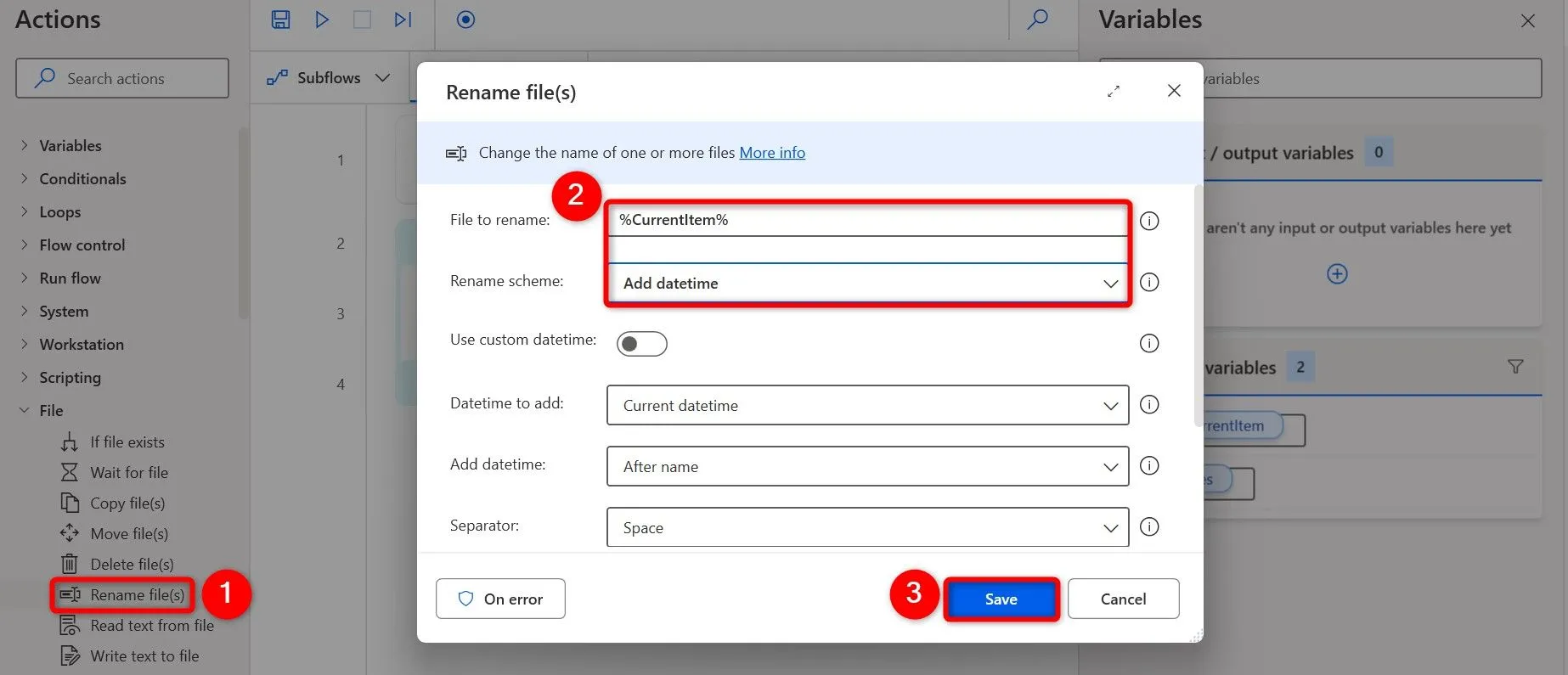 Cấu hình hành động đổi tên tệp tin và thêm ngày giờ trong Power Automate
Cấu hình hành động đổi tên tệp tin và thêm ngày giờ trong Power Automate
Bây giờ bạn có thể chạy luồng bằng cách sử dụng nút Run ở phía trên.
Tự Động Đóng Các Ứng Dụng Đã Chọn
Đôi khi, bạn muốn đóng một số ứng dụng nhất định để giải phóng tài nguyên hệ thống hoặc chỉ đơn giản là để dọn dẹp không gian làm việc. Thay vì phải đóng từng ứng dụng một cách thủ công, bạn có thể tạo một luồng Power Automate để tự động đóng đồng thời nhiều ứng dụng mà bạn chọn.
Lưu ý quan trọng: Phương pháp này sẽ đóng ứng dụng một cách cưỡng bức. Hãy đảm bảo bạn đã lưu tất cả công việc chưa được lưu trong các ứng dụng của mình trước khi chạy luồng này để tránh mất dữ liệu.
Đầu tiên, bạn cần tìm tên tiến trình (process names) của các ứng dụng mà bạn muốn đóng. Để làm điều đó, hãy mở Task Manager bằng cách nhấp chuột phải vào thanh tác vụ Windows và chọn “Task Manager”. Mở tab “Details” và ghi lại tên tiến trình cho mỗi ứng dụng bạn muốn đóng. Tên tiến trình thường có dạng như chrome.exe, slack.exe, v.v.
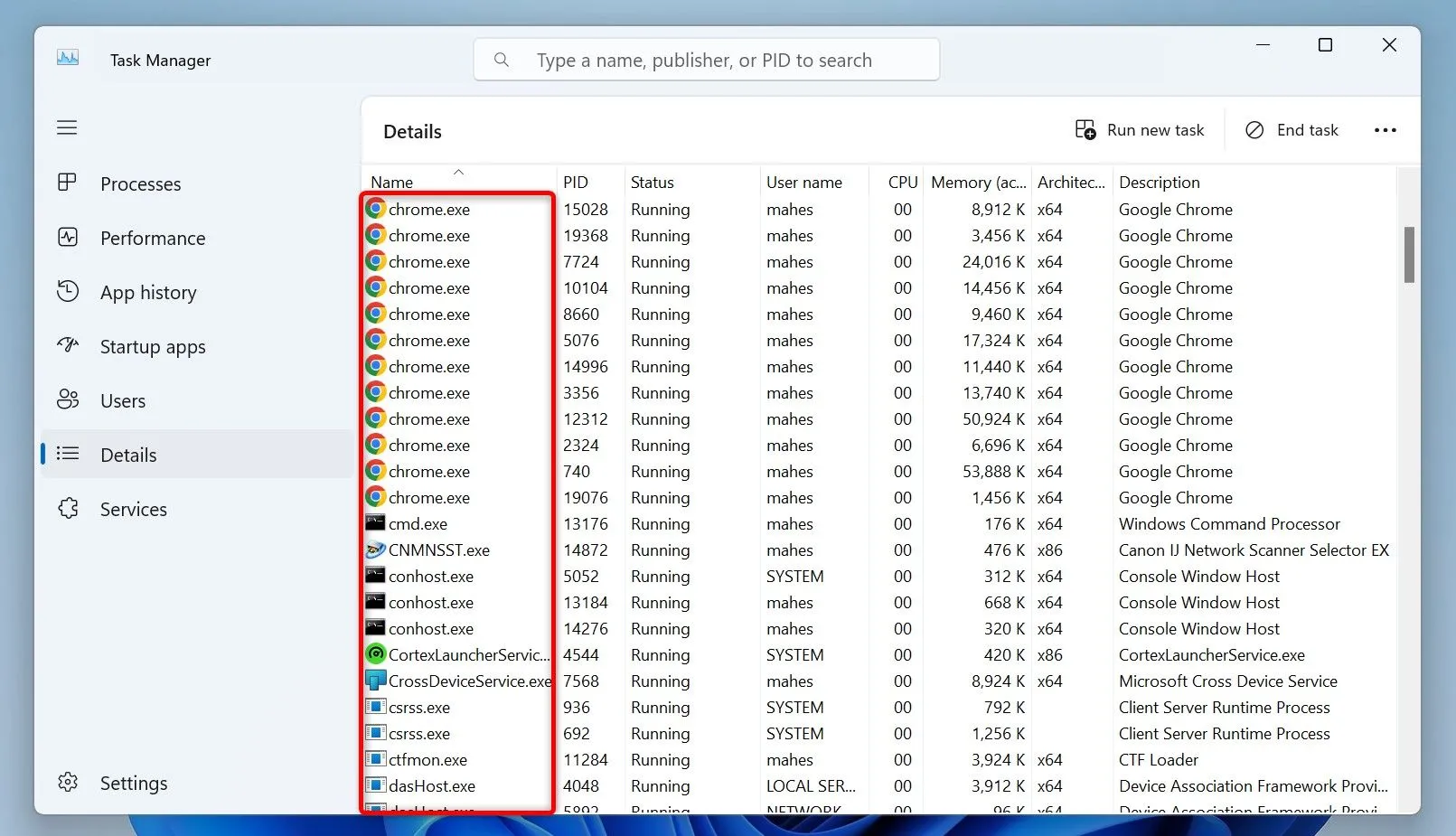 Các tên tiến trình được tô sáng trong Task Manager để xác định ứng dụng
Các tên tiến trình được tô sáng trong Task Manager để xác định ứng dụng
Khởi chạy Power Automate và chọn New > Flow. Nhấp vào trường “Flow Name” và nhập tên như Đóng Ứng Dụng. Chọn Create để bắt đầu tạo luồng.
Từ thanh bên trái, mở rộng mục “System” và nhấp đúp vào Terminate Process. Nhấp vào menu thả xuống “Specify Process By” và chọn “Process Name”. Nhấp vào trường “Process Name” và nhập tên tiến trình bạn đã ghi lại trước đó. Sau đó, chọn Save.
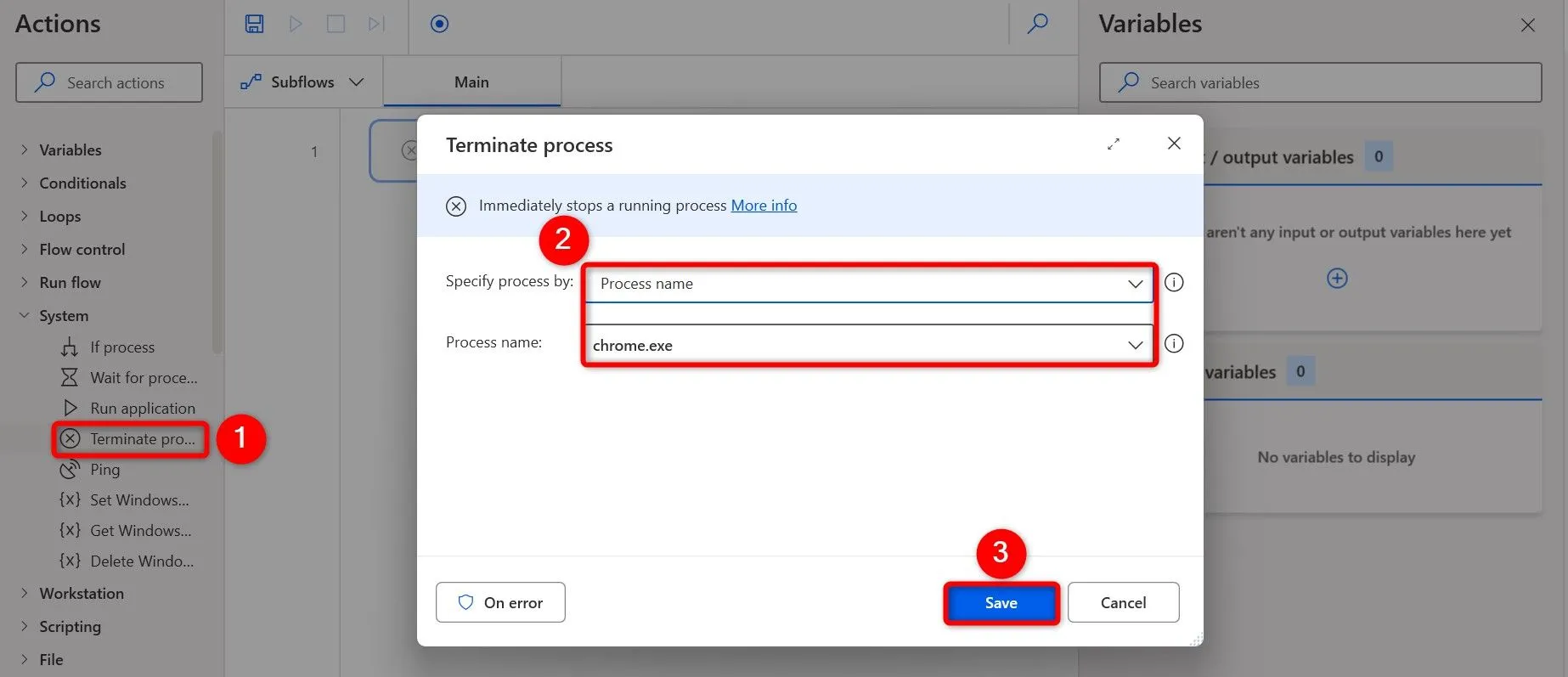 Cấu hình hành động chấm dứt tiến trình theo tên ứng dụng trong Power Automate
Cấu hình hành động chấm dứt tiến trình theo tên ứng dụng trong Power Automate
Lặp lại quy trình trên để thêm hành động “Terminate Process” cho mỗi ứng dụng bạn muốn đóng. Sau khi bạn đã thêm tất cả các ứng dụng, nhấp vào Run ở phía trên để kiểm tra luồng.
Tự Động Dọn Sạch Thùng Rác
Thao tác xóa tập tin mặc định trong Windows 11 thường là gửi tập tin đó vào Thùng rác. Điều này có thể khiến Thùng rác nhanh chóng đầy lên, chiếm dụng không gian lưu trữ và làm chậm hệ thống. Bạn có thể khắc phục điều đó bằng cách dọn dẹp Thùng rác thường xuyên, và Power Automate cho phép bạn tự động hóa tác vụ này.
Cảnh báo quan trọng: Hãy đảm bảo rằng bạn không muốn khôi phục bất kỳ tập tin nào đã xóa từ Thùng rác. Nếu có, hãy khôi phục chúng ngay bây giờ, vì việc chạy luồng sau đây sẽ xóa vĩnh viễn tất cả các tập tin trong Thùng rác.
Mở Power Automate và nhấp New > Flow. Chọn trường “Flow Name” và nhập tên như Dọn Thùng Rác. Sau đó, chọn Create.
Trong thanh bên trái, mở rộng mục “Scripting” và nhấp đúp vào Run PowerShell Script. Nhấp vào hộp “PowerShell Code to Run” và nhập mã sau. Mã này sẽ dọn sạch nội dung của Thùng rác:
Clear-RecycleBin -Force -ErrorAction IgnoreSau đó, ở phía dưới, chọn Save.
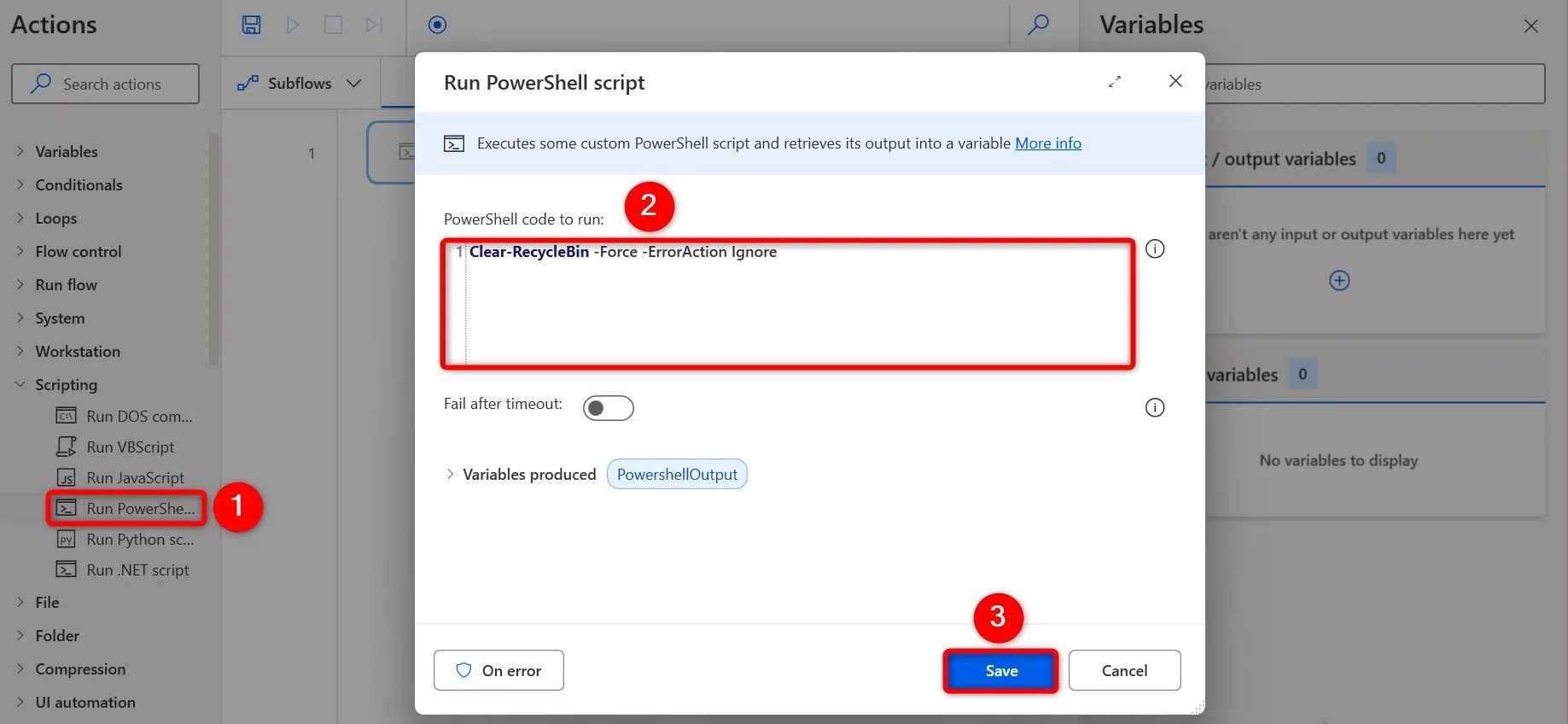
Để chạy luồng, nhấp vào Run ở phía trên. Thùng rác của bạn sẽ được dọn sạch ngay lập tức.
Tự Động Lưu Trữ Tập Tin Cũ
Việc tìm kiếm các tập tin mới hoặc đang làm việc có thể trở nên khó khăn khi thư mục chứa quá nhiều tập tin cũ. Power Automate giúp bạn giải quyết vấn đề này bằng cách tự động lưu trữ (archive) các tập tin đã cũ hơn một số ngày nhất định. Bạn có thể lưu trữ các tập tin bằng cách di chuyển chúng sang một thư mục khác hoặc thêm chúng vào kho lưu trữ ZIP. Trong ví dụ này, chúng ta sẽ tập trung vào việc di chuyển các tập tin cũ.
Để bắt đầu, khởi chạy Power Automate và chọn New > Flow. Nhấp vào trường “Flow Name” và nhập Lưu Trữ File Cũ. Sau đó, chọn Create.
Trong thanh bên trái, mở rộng mục “Folder” và nhấp đúp vào Get Files in Folder. Chọn trường “Folder” và chọn thư mục mà bạn muốn lưu trữ tập tin. Giữ nguyên trường “File Filter” để bao gồm tất cả các tập tin. Bật “Include Subfolders” để bao gồm các thư mục con từ thư mục đã chọn của bạn. Sau đó, nhấp vào Save.
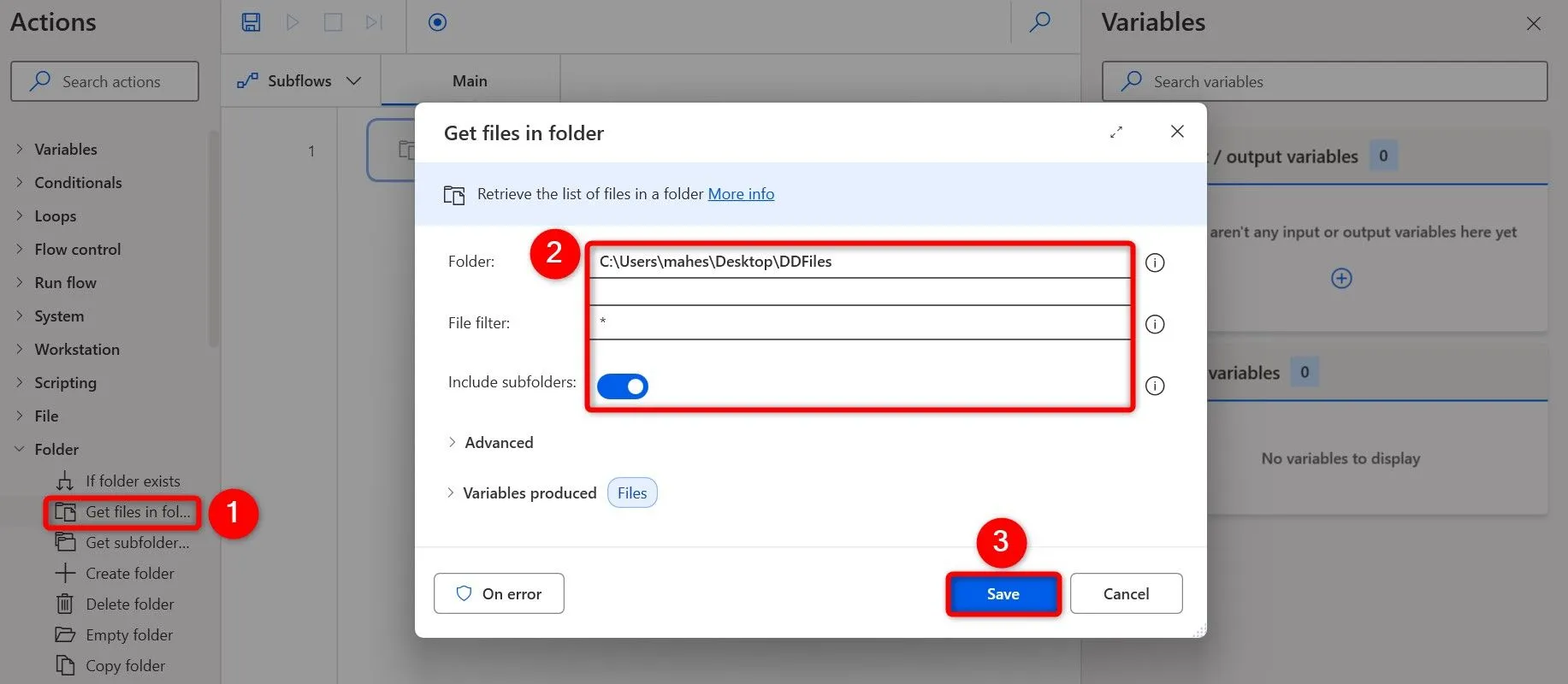 Lấy các tệp tin từ một thư mục cụ thể, bao gồm thư mục con, để tự động lưu trữ
Lấy các tệp tin từ một thư mục cụ thể, bao gồm thư mục con, để tự động lưu trữ
Từ thanh bên trái, mở rộng mục “Loops” và nhấp đúp vào For Each. Chọn trường “Value to Iterate” và chọn biến “Files”. Sau đó, nhấp vào Save.
Trong thanh bên trái, mở rộng mục “Date Time” và nhấp đúp vào Get Current Date and Time. Sau đó, chọn Save.
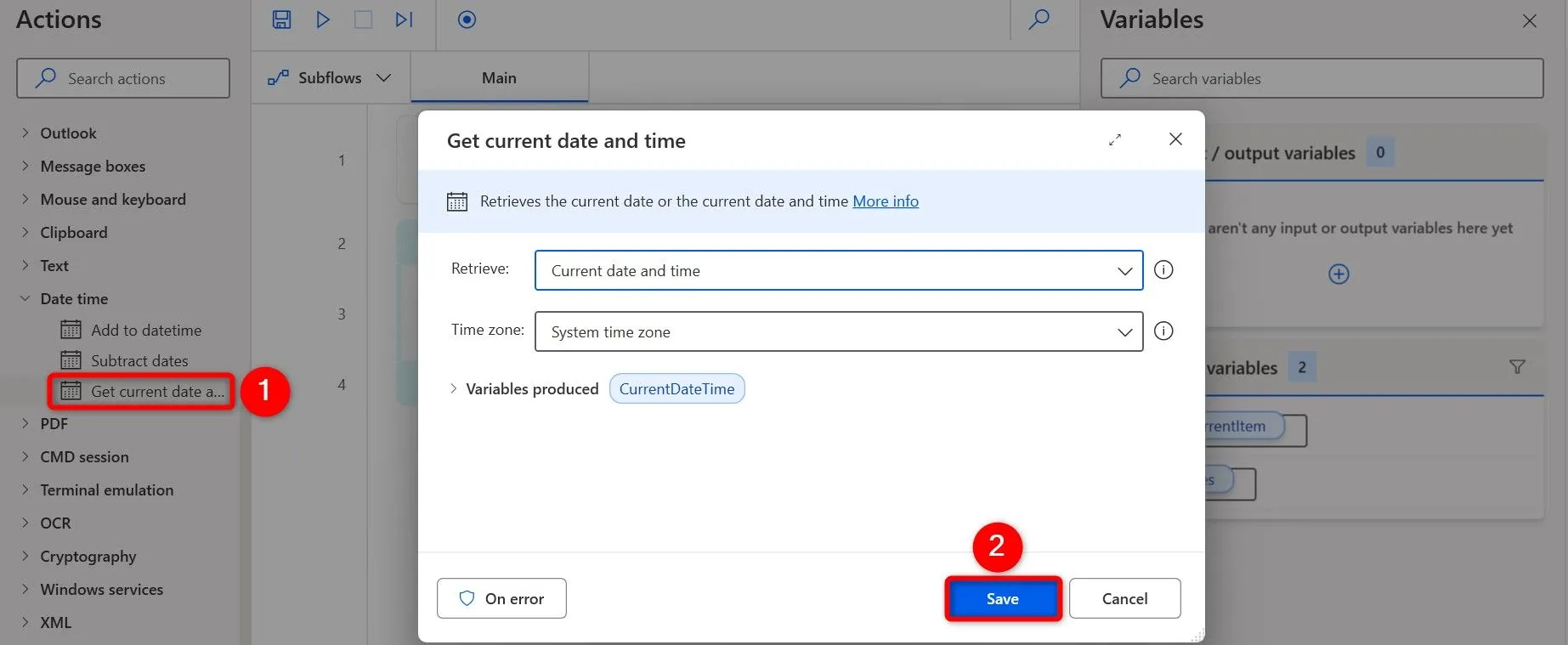
Ở phía bên trái, trong phần “Date Time”, nhấp đúp vào Subtract Dates. Nhấp vào trường “From Date” và chọn “CurrentDateTime”. Chọn trường “Subtract Date” và chọn CurrentItem > CreationTime. Trong trường “Get Difference In”, chọn “Days”. Sau đó, chọn Save.
Trong thanh bên trái, mở rộng mục “Conditionals” và nhấp đúp vào If. Nhấp vào trường “First Operand” và chọn biến “TimeDifference”. Nhấp vào menu thả xuống “Operator” và chọn “Greater Than”. Chọn trường “Second Operand” và nhập số ngày mà sau đó một tập tin sẽ được coi là cũ và sẵn sàng để lưu trữ. Sau đó, nhấp vào Save.
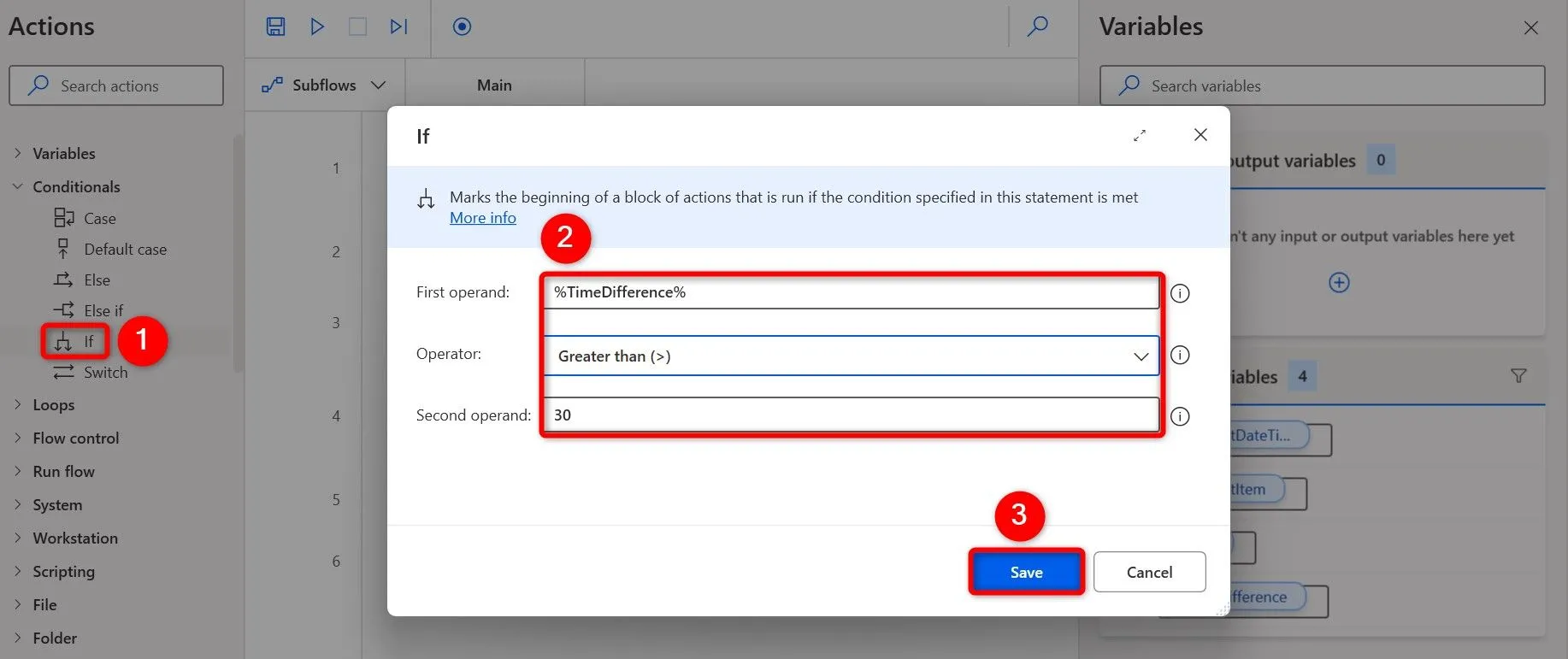 Kiểm tra xem các tệp tin đã cũ hơn một số ngày nhất định hay chưa trong Power Automate
Kiểm tra xem các tệp tin đã cũ hơn một số ngày nhất định hay chưa trong Power Automate
Mở rộng mục “File” trong thanh bên trái và nhấp đúp vào Move File(s). Chọn trường “File(s) to Move” và chọn biến “CurrentItem”. Chọn trường “Destination Folder” và chọn thư mục nơi bạn muốn lưu các tập tin đã lưu trữ. Chọn menu thả xuống “If File Exists” và chọn hành động sẽ thực hiện nếu tập tin cần lưu trữ đã tồn tại trong thư mục đích. Sau đó, chọn Save.
Nhấp vào Run ở phía trên để chạy luồng.
Quản Lý và Lên Lịch Các Luồng Power Automate Hiệu Quả
Sau khi bạn đã tạo các luồng tự động hóa, việc quản lý và lên lịch chúng là bước tiếp theo để duy trì hiệu quả. Tất cả các luồng của bạn sẽ được hiển thị trên giao diện chính của Power Automate, nơi bạn có thể dễ dàng chỉnh sửa, xóa hoặc chạy chúng theo ý muốn.
Để chạy một luồng, trong thanh bên trái của Power Automate, nhấp vào “Flows”. Tìm luồng bạn muốn chạy, nhấp chuột phải vào nó và chọn “Run”. Bạn cũng có thể thực hiện bất kỳ hành động nào khác trên luồng của mình từ menu ngữ cảnh này.
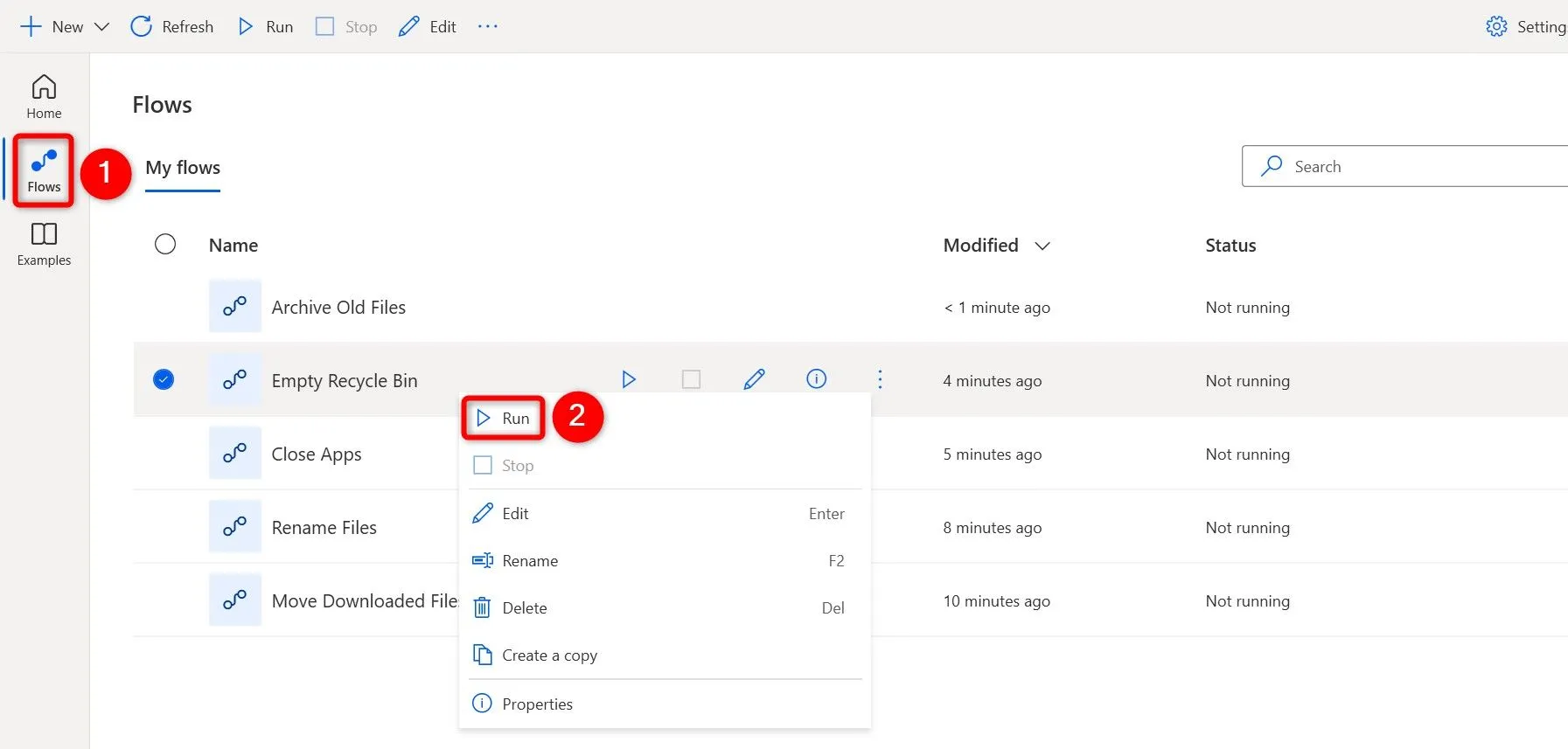
Mặc dù Power Automate không cung cấp tính năng lên lịch chạy luồng trực tiếp bên trong ứng dụng, bạn hoàn toàn có thể kết hợp nó với Task Scheduler (Bộ lập lịch tác vụ) của Windows để thực hiện điều này. Task Scheduler cho phép bạn thiết lập thời gian và tần suất cụ thể để chạy các luồng đã tạo, giúp các tác vụ tự động của bạn hoạt động hoàn toàn tự động mà không cần sự can thiệp thủ công. Bằng cách này, bạn có thể đảm bảo các tác vụ như dọn dẹp hệ thống, sắp xếp tập tin hoặc sao lưu diễn ra đều đặn, đúng lịch trình.
Kết Luận
Power Automate trên Windows 11 là một công cụ cực kỳ mạnh mẽ và linh hoạt, mang lại khả năng tự động hóa vượt trội cho các tác vụ hằng ngày của bạn. Từ việc giữ cho thư mục tải xuống luôn gọn gàng, tự động đổi tên tập tin để quản lý phiên bản hiệu quả, đến việc dọn sạch Thùng rác định kỳ hay lưu trữ các tập tin cũ, ứng dụng này giúp bạn tiết kiệm đáng kể thời gian và nâng cao năng suất làm việc.
Với những hướng dẫn chi tiết trong bài viết này, hy vọng bạn đã có thể bắt đầu hành trình tự động hóa các tác vụ trên chiếc PC Windows 11 của mình. Đừng ngần ngại khám phá và thử nghiệm thêm nhiều biến thể luồng khác nhau để tạo ra những quy trình tự động phù hợp nhất với nhu cầu cá nhân của bạn. Việc làm chủ Power Automate không chỉ giúp bạn làm việc thông minh hơn mà còn biến trải nghiệm sử dụng máy tính trở nên mượt mà và hiệu quả hơn rất nhiều. Hãy chia sẻ ý kiến của bạn về Power Automate và những luồng tự động hữu ích mà bạn đã tạo ra!